Nota
O acesso a esta página requer autorização. Podes tentar iniciar sessão ou mudar de diretório.
O acesso a esta página requer autorização. Podes tentar mudar de diretório.
A Política de Segurança de Conteúdo (CSP) é atualmente suportada em aplicações baseadas em modelos e aplicações de tela. Os admins podem controlar se o cabeçalho da CSP é enviado e, até certo ponto, o que contém. As configurações estão no nível do ambiente, o que significa que ele é aplicado a todos os aplicativos no ambiente uma vez ativado.
Nota
A política de segurança de conteúdo só se aplica a ambientes que usam o Dataverse.
Cada componente do valor de cabeçalho da CSP controla os recursos que podem ser transferidos e é descrito em mais detalhe na Rede de Programadores da Mozilla (MDN). Os valores predefinidos são os seguintes:
| Diretiva | Valor predefinido | Personalizável |
|---|---|---|
| script-src | * 'unsafe-inline' 'unsafe-eval' blob: data: |
Não |
| worker-src | 'self' blob: data: |
Não |
| style-src | * 'unsafe-inline' |
Não |
| font-src | * data: |
Não |
| frame-ancestors | 'self' https://*.powerapps.com |
Sim |
Esta configuração resulta num CSP predefinido de script-src * 'unsafe-inline' 'unsafe-eval' blob: data:; worker-src 'self' blob: data:; style-src * 'unsafe-inline'; font-src * data:; frame-ancestors 'self' https://*.powerapps.com;.
Modo restrito
A alternância CSP restrito cria uma política de segurança de conteúdo que, na maioria das vezes, não inclui carateres universais nem diretivas inseguras, como unsafe-inline. Quando o CSP estrito está ativado, as diretivas detalhadas na tabela anterior se transformam nas diretivas detalhadas na tabela a seguir. A <platform> notação significa que os domínios da plataforma são fornecidos conforme exigido pelo produto. Os domínios nesta seção podem mudar ao longo do tempo à medida que o produto cresce.
Nota
Atualmente, o CSP estrito só está disponível para aplicativos controlados por modelo.
| Diretiva | Valor padrão (orientado por modelo) | Personalizável |
|---|---|---|
| script-src | 'self' blob: data: <platform>' |
Sim |
| worker-src | 'self' blob: data: |
Não |
| style-src | 'self' 'unsafe-inline' <platform> |
Sim |
| font-src | 'self' data: <platform> |
Sim |
| frame-ancestors | 'self' https://*.powerapps.com |
Sim |
| IMG-SRC | 'self' blob: data: <platform> |
Sim |
| connect-src | 'self' blob: data: wss: <platform> |
Sim |
| frame-src | 'self' blob: <platform> |
Sim |
| base URI | 'none' |
Não |
| form-action | <platform> |
Sim |
| default-src | 'self' |
Não |
Pré-requisitos
Para aplicações Dynamics 365 Customer Engagement e outras aplicações condicionadas por modelo, o CSP só está disponível em ambientes online e em organizações com o Dynamics 365 Customer Engagement (on-premises), versão 9.1 ou posterior.
Configurar CSP
Pode alternar e configurar o CSP através do centro de administração do Power Platform. É importante ativar um ambiente de desenvolvimento/teste primeiro, pois ativar o CSP pode começar a bloquear cenários se a política for violada. Também suportamos um modo só de relatório para permitir um aumento mais fácil na produção.
Para configurar CSP:
- Inicie sessão no Centro de administração do Power Platform.
- No painel de navegação, selecione Gerir e, em seguida, no painel Gerir, selecione Ambientes.
- Na página Ambientes selecione um ambiente.
- Na barra de comando, selecione Definições.
- Expanda Produto e, em seguida, selecione Privacidade + Segurança.
A imagem seguinte mostra o estado predefinido das definições:
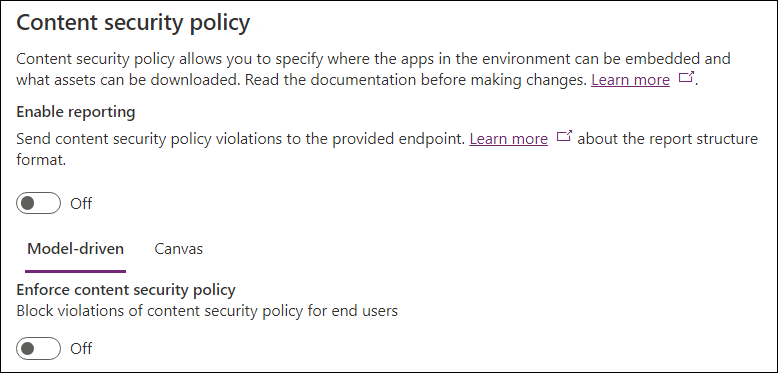
A Denunciar
O comutador Ativar relatórios controla se as aplicações condicionadas por modelo e as aplicações de tela enviam relatórios de violação. É necessário especificar um ponto final para ativá-lo. Os relatórios de violação são enviados para este ponto final, independentemente de a CSP ser ou não imposta (utilizando o modo só de relatório se a CSP não for imposta). Para mais informações, consulte a documentação sobre relatórios.
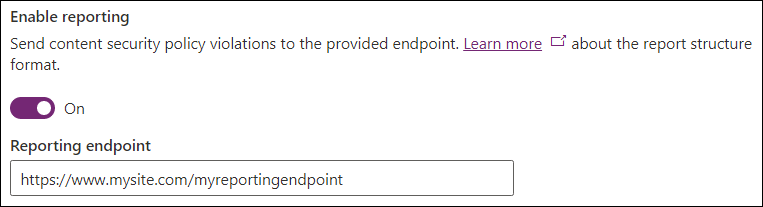
Imposição
A imposição da CSP é controlada de forma independente, para que as aplicações condicionadas por modelo e as aplicações de tela forneçam controlo granular sobre as políticas. Utilize o pivô condicionado por modelo/de tela para modificar o tipo de aplicação pretendido.
A alternância Impor política de segurança de conteúdo ativa a política padrão para imposição para determinado tipo de aplicativo. A ativação deste comutador altera o comportamento das aplicações neste ambiente para que adiram à política. Assim, o fluxo de ativação sugerido seria:
- Impor num ambiente dev/teste.
- Ativar o modo só de relatório em produção.
- Impor na produção depois de não ser reportada qualquer violação.
Configure diretivas
A seção Configurar diretivas permite controlar diretivas individuais dentro da política. Atualmente, só é possível personalizar frame-ancestors.
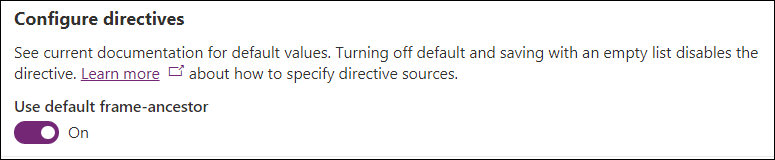
Deixar a diretiva predefinida ativa utiliza o valor predefinido especificado na tabela. Desligar o alternador permite que os administradores especifiquem valores personalizados para a diretiva e os acrescentem ao valor predefinido. O exemplo abaixo define valores personalizados para o frame-ancestors. A diretiva seria definida como frame-ancestors: 'self' https://*.powerapps.com https://www.foo.com https://www.bar.com neste exemplo, o que significa que a aplicação poderia estar alojada na mesma origem, https://*.powerapps.com, https://www.foo.com e https://www.bar.com, mas não no caso de outras origens. Utilize o botão Adicionar para adicionar entradas à lista e o ícone Eliminar para as remover.
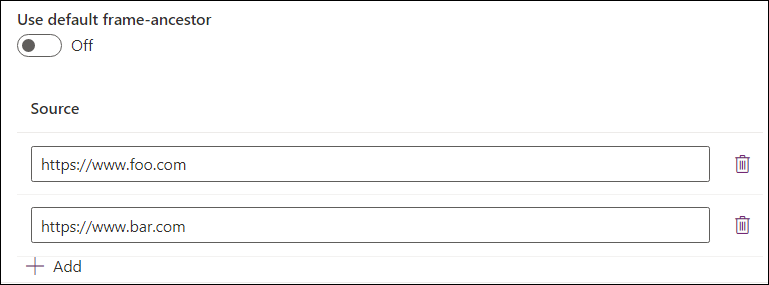
Configurações comuns
Para a integração do Microsoft Teams utilizando a aplicação Dynamics 365, adicione o seguinte ao frame-ancestors:
https://teams.microsoft.com/https://teams.cloud.microsoft/https://msteamstabintegration.dynamics.com/
Para o Dynamics 365 App for Outlook, adicione o seguinte a frame-ancestors:
- Origem da home page do Outlook Web App
https://outlook.office.comhttps://outlook.office365.com
Para incorporar o Power Apps em relatórios do Power BI, adicione o seguinte a frame-ancestors:
https://app.powerbi.comhttps://ms-pbi.pbi.microsoft.com
Considerações importantes
Desativar a diretiva predefinida e guardar com uma lista vazia, desativa a diretiva por completo e não a envia como parte do cabeçalho de resposta da CSP.
Exemplos de configuração do CSP
Vejamos alguns exemplos de configurações de CSP.
Exemplo 1 - relatórios desativados
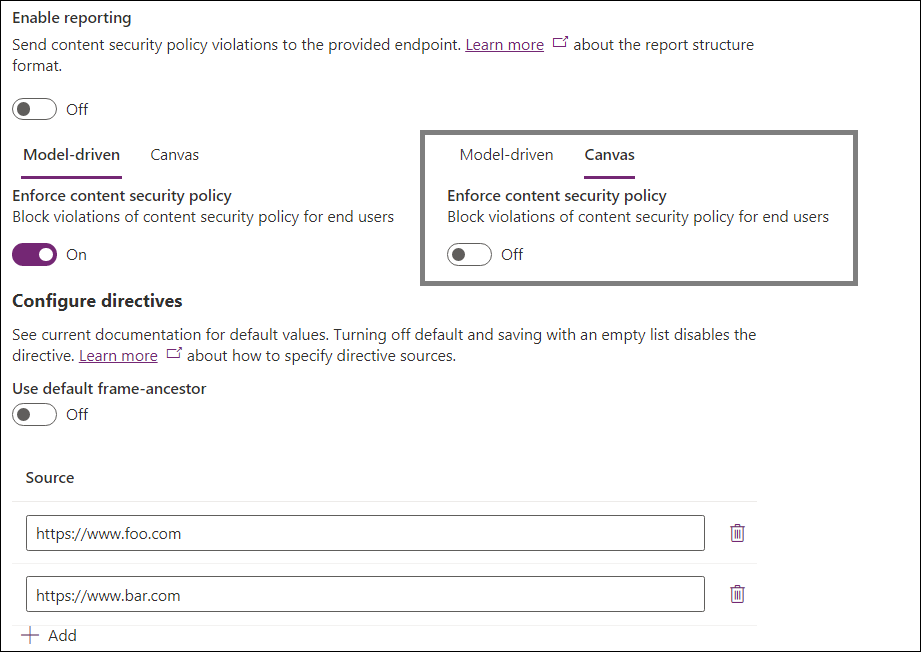
No exemplo:
- Os relatórios estão desativados.
- A imposição condicionada por modelo está ativada.
-
frame-ancestorsé personalizado parahttps://www.foo.comehttps://www.bar.com
-
- A imposição de tela está desativada.
Os cabeçalhos eficazes seriam:
- Aplicações condicionadas por modelo:
Content-Security-Policy: script-src * 'unsafe-inline' 'unsafe-eval' blob: data:; worker-src 'self' blob: data:; style-src * 'unsafe-inline'; font-src * data:; frame-ancestors https://www.foo.com https://www.bar.com; - Aplicações de tela: o cabeçalho da CSP não seria enviado.
Exemplo 2 - relatórios ativados
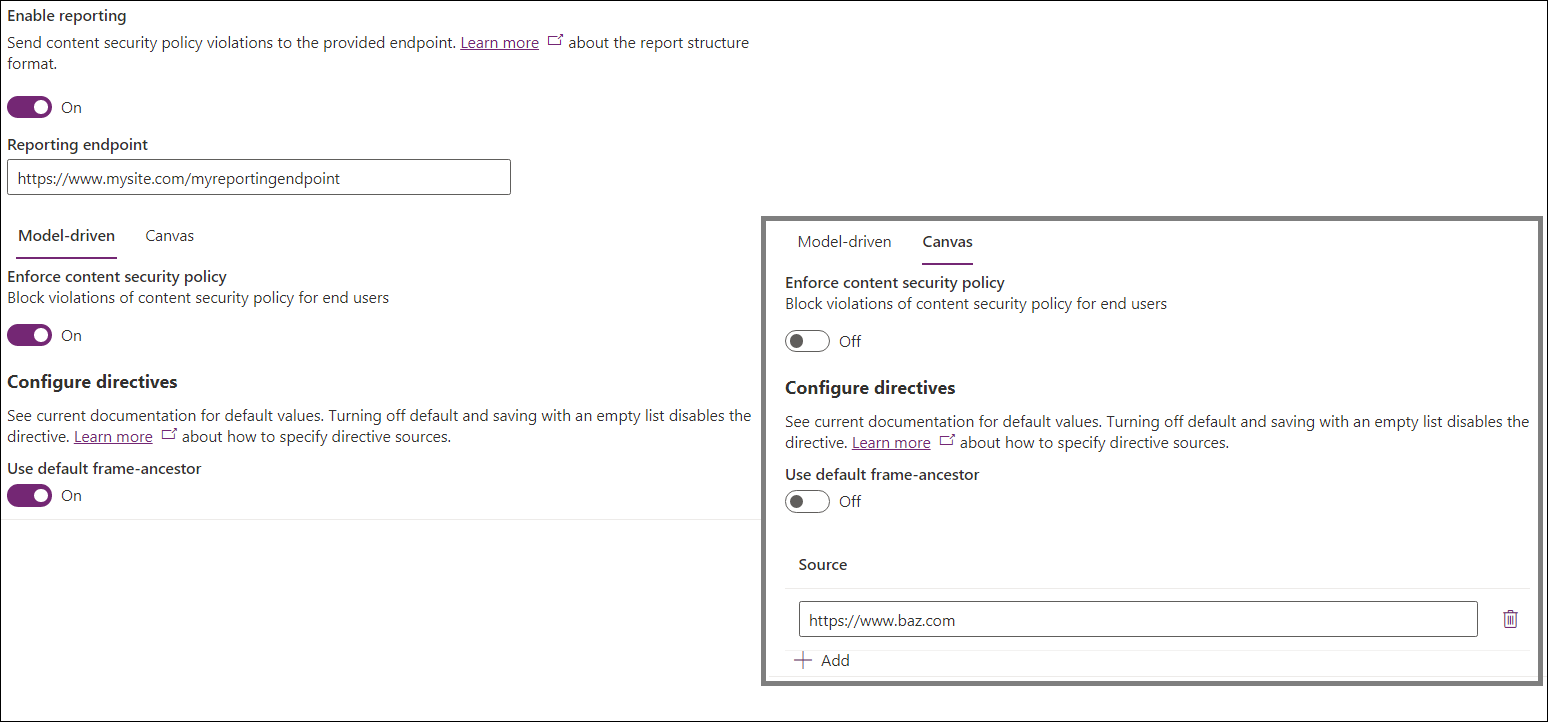
No exemplo:
- Os relatórios estão ativados.
- O ponto final de relatórios está definido como
https://www.mysite.com/myreportingendpoint
- O ponto final de relatórios está definido como
- A imposição condicionada por modelo está ativada.
-
frame-ancestorsé mantido como a predefinição
-
- A imposição de tela está desativada.
-
frame-ancestorsé personalizado parahttps://www.baz.com
-
Os valores da CSP eficazes seriam:
- Aplicações condicionadas por modelo:
Content-Security-Policy: script-src * 'unsafe-inline' 'unsafe-eval' blob: data:; worker-src 'self' blob: data:; style-src * 'unsafe-inline'; font-src * data:; frame-ancestors 'self' https://*.powerapps.com; report-uri https://www.mysite.com/myreportingendpoint; - Aplicações de tela:
Content-Security-Policy-Report-Only: script-src * 'unsafe-inline' 'unsafe-eval'; worker-src 'self' blob:; style-src * 'unsafe-inline'; font-src * data:; frame-ancestors https://www.baz.com; report-uri https://www.mysite.com/myreportingendpoint;
Modificar as definições da organização diretamente
Pode configurar o CSP sem usar a interface do utilizador modificando essas definições da organização diretamente:
IsContentSecurityPolicyEnabled controla se o cabeçalho Content-Security-Policy é enviado em aplicações condicionadas por modelo.
ContentSecurityPolicyConfiguration controla o valor da parte frame-ancestors (como visto acima, define como
'self'ifContentSecurityPolicyConfigurationnão está definido). Esta definição é definida utilizando um objeto JSON com a seguinte estrutura –{ "Frame-Ancestor": { "sources": [ { "source": "foo" }, { "source": "bar" } ] } }. Esta configuração traduz-se emscript-src * 'unsafe-inline' 'unsafe-eval'; worker-src 'self' blob:; style-src * 'unsafe-inline'; font-src * data:; frame-ancestors 'foo' 'bar';- (Da MDN) A diretiva frame-ancestors da Content-Security-Policy (CSP) HTTP especifica principais válidos que podem incorporar uma página utilizando
<frame>,<iframe>,<object>,<embed>ou<applet>.
- (Da MDN) A diretiva frame-ancestors da Content-Security-Policy (CSP) HTTP especifica principais válidos que podem incorporar uma página utilizando
IsContentSecurityPolicyEnabledForCanvas controla se o cabeçalho Content-Security-Policy é enviado em aplicações de tela.
ContentSecurityPolicyConfigurationForCanvas controla a política para tela usando o mesmo processo descrito em
ContentSecurityPolicyConfiguration.ContentSecurityPolicyReportUri controla se os relatórios devem ser utilizados. Esta definição é utilizada por aplicações condicionadas por modelos e aplicações de tela. Uma cadeia válida envia relatórios de violação para o ponto final especificado, utilizando o modo só de relatório se
IsContentSecurityPolicyEnabled/IsContentSecurityPolicyEnabledForCanvasestiver desligado. Uma cadeia vazia desativa os relatórios. Para mais informações, consulte a documentação sobre relatórios.
Configurar a CSP sem IU
Principalmente para ambientes que não estão no centro de administração do Power Platform, tal como configurações no local, os admins poderão pretender configurar a CSP com scripts para modificar diretamente as definições.
Ativar CSP sem interface do utilizador
Siga estes passos para ativar o CSP sem interface do utilizador:
- Abra ferramentas de programador do browser ao utilizar a aplicação condicionada por modelo como um utilizador com privilégios de atualização de entidades da organização (Administrador de Sistema é uma boa opção).
- Cole e execute o script que se segue na consola.
- Para ativar o CSP, passe a configuração predefinida —
enableFrameAncestors(["'self'"]) - Como exemplo de ativar outras origens para incorporar a aplicação —
enableFrameAncestors(["*.powerapps.com", "'self'", "abcxyz"])
async function enableFrameAncestors(sources) {
const baseUrl = Xrm.Utility.getGlobalContext().getClientUrl();
if (!Array.isArray(sources) || sources.some(s => typeof s !== 'string')) {
throw new Error('sources must be a string array');
}
const orgResponse = await fetch(`${baseUrl}/api/data/v9.1/organizations`);
if (!orgResponse.ok) throw new Error('Failed to retrieve org info');
const orgs = await orgResponse.json();
const { organizationid, contentsecuritypolicyconfiguration, iscontentsecuritypolicyenabled } = orgs.value[0];
console.log(`Organization Id: ${organizationid}`);
console.log(`CSP Enabled?: ${iscontentsecuritypolicyenabled}`);
console.log(`CSP Config: ${contentsecuritypolicyconfiguration}`);
const orgProperty = prop => `${baseUrl}/api/data/v9.1/organizations(${organizationid})/${prop}`;
console.log('Updating CSP configuration...')
const config = {
'Frame-Ancestor': {
sources: sources.map(source => ({ source })),
},
};
const cspConfigResponse = await fetch(orgProperty('contentsecuritypolicyconfiguration'), {
method: 'PUT',
headers: { 'Content-Type': 'application/json' },
body: JSON.stringify({
value: JSON.stringify(config),
}),
});
if (!cspConfigResponse.ok) {
throw new Error('Failed to update csp configuration');
}
console.log('Successfully updated CSP configuration!')
if (iscontentsecuritypolicyenabled) {
console.log('CSP is already enabled! Skipping update.')
return;
}
console.log('Enabling CSP...')
const cspEnableResponse = await fetch(orgProperty('iscontentsecuritypolicyenabled'), {
method: 'PUT',
headers: { 'Content-Type': 'application/json' },
body: JSON.stringify({
value: true,
}),
});
if (!cspEnableResponse.ok) {
throw new Error('Failed to enable csp');
}
console.log('Successfully enabled CSP!')
}
Desativar CSP sem interface do utilizador
Siga estes passos para desativar o CSP sem interface do utilizador:
- Abra ferramentas de programador do browser ao utilizar a aplicação condicionada por modelo como um utilizador com privilégios de atualização de entidades da organização (Administrador de Sistema é uma boa opção).
- Cole e execute o script que se segue na consola.
- Para desativar o CSP, cole na consola:
disableCSP()
async function disableCSP() {
const baseUrl = Xrm.Utility.getGlobalContext().getClientUrl();
const orgResponse = await fetch(`${baseUrl}/api/data/v9.1/organizations`);
if (!orgResponse.ok) throw new Error('Failed to retrieve org info');
const orgs = await orgResponse.json();
const { organizationid, iscontentsecuritypolicyenabled } = orgs.value[0];
console.log(`Organization Id: ${organizationid}`);
console.log(`CSP Enabled?: ${iscontentsecuritypolicyenabled}`);
const orgProperty = prop => `${baseUrl}/api/data/v9.1/organizations(${organizationid})/${prop}`;
if (!iscontentsecuritypolicyenabled) {
console.log('CSP is already disabled! Skipping update.')
return;
}
console.log('Disabling CSP...')
const cspEnableResponse = await fetch(orgProperty('iscontentsecuritypolicyenabled'), {
method: 'PUT',
headers: { 'Content-Type': 'application/json' },
body: JSON.stringify({
value: false,
}),
});
if (!cspEnableResponse.ok) {
throw new Error('Failed to disable csp');
}
console.log('Successfully disabled CSP!')
}